Minecraft 是一款流行的沙盒游戏,内容是放置方块和进行冒险。 在 Minecraft 中截图很容易。 但是,Minecraft 只能捕获整个屏幕或单个窗口。 如果您只想截图屏幕的一部分怎么办? 别担心,在本指南中您会找到方法 拍摄Minecraft屏幕整个/部分的屏幕截图。
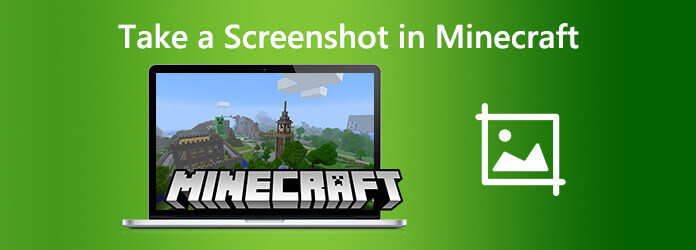
实际上,Minecraft提供了内置的捕获选项,可帮助您轻松截图。 在游戏中,您只需要按键盘上的F2键即可。 屏幕截图将保存到系统文件中的Minecraft AppData文件夹中。
如果要使屏幕截图看起来更专业,可以先删除HUD并进入全屏模式,然后再进行操作。 为此,只需在游戏中按下以下按钮:
-按F1删除HUD。
-按F11进入全屏模式。
这些命令适用于单人游戏和多人游戏。
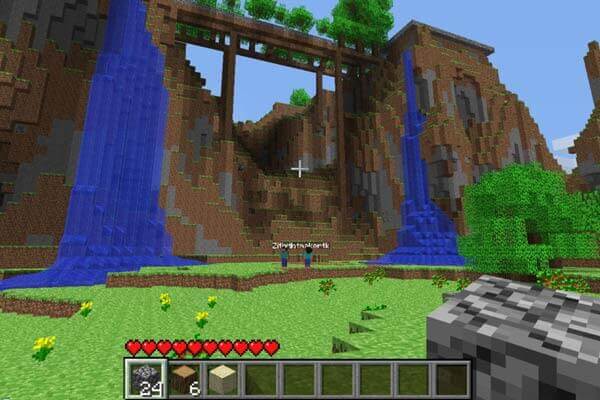
方法1。 按 赢+ PrtScn 键盘上的按钮。 这会将Minecraft的完整屏幕截图保存到“图片”文件夹下名为“屏幕截图”的文件夹中。
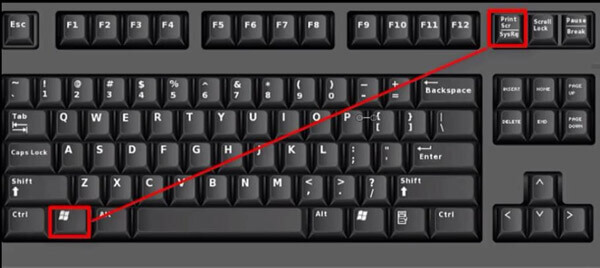
方法2。 按 Win + G在Windows 10中打开新的游戏栏选项。该屏幕快照将位于“视频”文件夹下的“捕获”文件夹中。
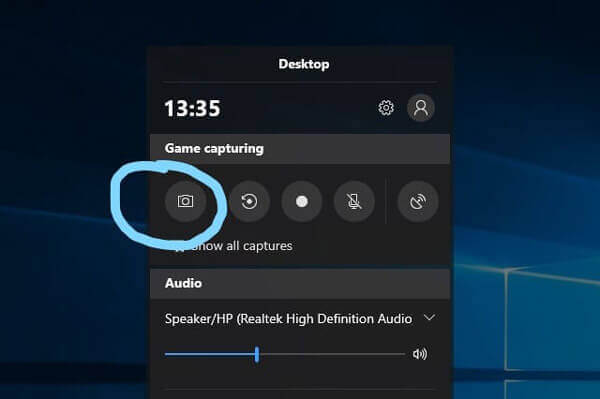
方法1。 拍摄Minecraft的部分屏幕截图的最简单方法是按 赢+移 + S键在一起。 然后,您可以选择要捕获的区域。
方法2. 使用 Windows 10 的 Snip & Sketch 工具,您可以创建、注释、保存和共享屏幕截图。 转到“开始”并键入“Snip and Sketch”。 点击并打开 剪裁和素描 应用程式。 然后,点击 全新 左上角的按钮。 然后,您需要选择剪切模式的类型-矩形,自由形式的剪辑,全屏,以捕获Minecraft的屏幕截图。
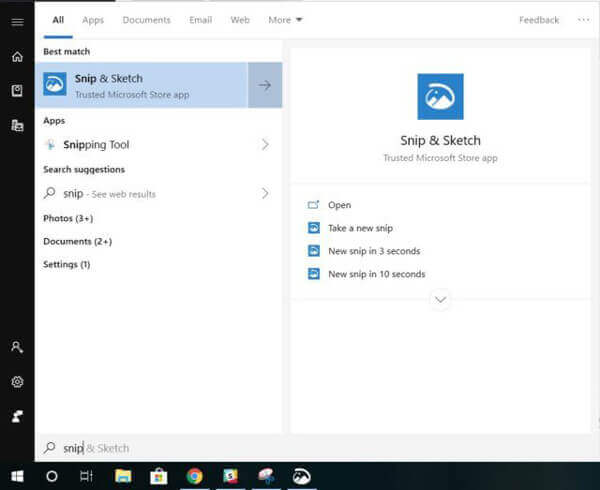
在Mac上捕获Minecraft的屏幕截图也很容易操作。 您可以轻松使用快捷方式在Minecraft上截图。
有关Minecraft的完整屏幕截图,请按: Shift + Command + 3。 您可以在桌面上找到屏幕截图。
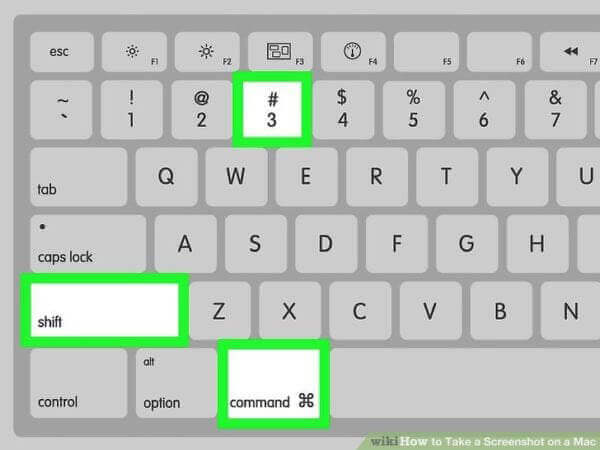
有关Minecraft的部分屏幕截图,请按 Shift + Command + 4。 拖动以选择要捕获的Minecraft屏幕部分。 要移动整个选择,请在拖动时按住空格键。 然后,释放鼠标或触控板按钮,然后在桌面上找到屏幕截图。
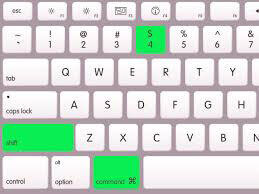
蓝光主屏幕录像机 是一款专业的屏幕捕获工具,可以免费捕获Minecraft的全部或部分屏幕截图。 此外,您也可以使用它来 捕捉游戏玩法、录制视频/音乐、保存在线会议等。 以下是主要功能:
要使用此工具,请在Windows PC或Mac上下载,安装并启动Blu-ray主屏幕录像机。 在主界面上,选择 屏幕录制 模式。

然后,拖动并选择要捕获的Minecraft区域并释放鼠标。 释放鼠标后,捕获的图像将自动出现在工具的编辑板上。 您可以根据需要编辑图像,然后将其保存在计算机上。

1.如何在PC上找到Minecraft屏幕截图?
您可以在用户> [名称]> AppData>漫游> .minecraft>屏幕截图中找到它们。 这是安装游戏时创建的默认途径。
2.如何在Mac上找到Minecraft屏幕截图?
打开Minecraft,进入世界。 转到选项>资源包>打开资源包文件夹。 返回一个区域。 在弹出的Finder窗口中找到.minecraft文件夹。 进入屏幕截图文件夹。
3.如何免费屏幕记录《我的世界》?
要免费录制《我的世界》, BD Master免费在线屏幕录像 是一个完全免费的在线屏幕录像,可以捕捉高质量的游戏、视频、在线教程
这些是您可以用来截图 Minecraft 的方法。 根据您使用的操作系统,在 Minecraft 中截取整个或部分屏幕的屏幕截图会有所不同。 如果您有任何其他问题,请随时与我们联系。
更多阅读
这篇文章介绍了在PC和Mac上保存屏幕截图的位置。 您可以找到屏幕快照的保存位置,并将其转移到所需的任何位置。
如何在HTC上截屏? 这篇文章是HTC手机屏幕截图的详细指南,包括HTC U12 +,U11(生命),U Ultra,Bolt等。
Steam屏幕截图保存在哪里? 如何访问Steam屏幕截图文件夹? 在本指南中,我们将向您展示两种简单的方法来访问Steam屏幕快照文件夹。
Mac上的Image Capture在哪里? 在MacBook上找不到Image Capture应用程序? 本指南将告诉您如何在Mac上找到Image Capture应用。